Çıktı beri Gnome 3, Birlik y Gnome kabuğu, Çıkanlardan hoşlanmadığım için başka bir çevre aramaya başladım ama bu beni araştırmaktan alıkoymuyor.
Eski versiyonlarında Ubuntu ile Gnome2 ayarlarının çoğu ile düzenlenebilir Gconf editörü, bazı yazılımlar için uygun yapılandırma yardımcı programı bir seçeneği değiştirmek için herhangi bir yol sağlamadığında kullanışlıdır; Şimdi birlikte Gnome3, farklı arayüzlerle (Mate, Tarçın, Gnome-Shell, Unity) birkaç tane kullanıldı "Conf-editörler" o "Yapılandırma düzenleyicileri".
Bunların her biri "Yapılandırma düzenleyicileri" Yapıldıkları arayüzden çalıştırılmaları gerekir, eğer onları başka bir arayüzden çalıştırırsak, uygun arayüzü başlatana kadar etkilerini görmeyeceğiz. "Yapılandırma düzenleyicileri" biz değiştirdik.
GConf editörü: Arayüzler için Tarçın y Gnome kabuğu. Paketi yüklemelisin gconf-editörüve komutu çalıştırın gconf-editörü . Bu durumda, aynı editör programı kullanılsa bile, farklı girdiler Tarçın ve için Gnome kabuğu.
Örneğin, bir program penceresindeki düğmeleri değiştirmek için Büyüt / Küçült / Kapat, düzenlenmiştir Gconf editörü: giriş: masaüstü »gnome» kabuk »pencereler: button_layout arayüz için Gnome kabuğu giriş: masaüstü »tarçın» pencereler: button_layout arayüz için Tarçın
Gconf-editor ile olanların aksine, Gnome2 (değişiklikler hemen yürürlüğe girdi) , şimdi seanstan çıkıp tekrar girmeliyiz.
Düzenleme için GConf editörü arama aracını kullanabiliriz (Düzenle »Ara) Bu, belirli bir anahtarın değerini veya adını bulmaya yardımcı olur.
Mate-conf-editörü: Adından da anlaşılacağı gibi MATE yapılandırması için kullanılır. Yaptığımız değişiklikler, uygun arayüzden uygularsak hemen etkili olur: MATE.
Örneğin, Mate arayüzünde bir program penceresindeki düğmeleri değiştirmek için Büyüt / Küçült / Kapat,, düzenlenmiştir Mate-conf-editörü giriş: uygulamalar »çerçeve» genel: button_layout
Düzenleme için Mate-Conf-düzenleyici arama aracını kullanabiliriz (Düzenle »Ara) Bu, belirli bir anahtarın değerini veya adını bulmaya yardımcı olur.
DConf editörü: Arayüz ile kullanılır Birlik. Paketi yüklemelisin dconf araçlarıve komutu çalıştırın dconf editörü. Yaptığımız değişiklikler, uygun arayüzden uygularsak hemen etkili olur: Birlik.
Örneğin arayüzde Birlik, bir program penceresindeki düğmeleri değiştirmek için Büyüt / Küçült / Kapat, düzenlenmiştir Dconf editörü: giriş: org »gnome» shell »geçersiz kılmalar: button_layout
Herhangi birinde "Yapılandırma düzenleyicileri" nasıl düzenlenir Button_layout Nasıl yapıldığına benzer gconf-editörü en Gnome2.
Düzenleme DConf editörü diğerlerinden daha zor "Yapılandırma düzenleyicileri" belirli bir anahtar adı veya değeri bulmaya yardımcı olacak bir arama aracı olmadığı için. Her neyse, bunları kullandığınızı hatırlamalısınız "Yapılandırma düzenleyicileri" Masaüstü tercihlerini düzenlemenin önerilen yolu bu değildir, ancak bazı yazılımlar için uygun yapılandırma yardımcı programı herhangi bir seçeneği değiştirmenin bir yolunu sağlamadığında yararlı olabilir.
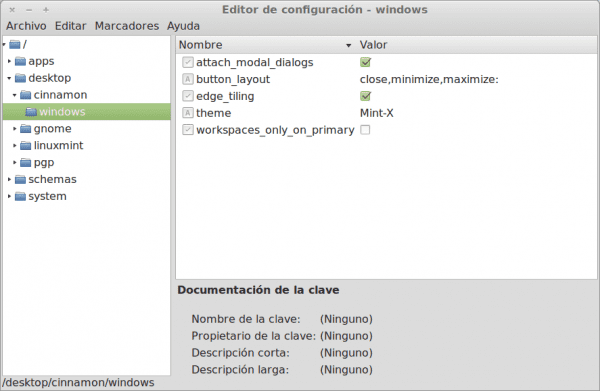
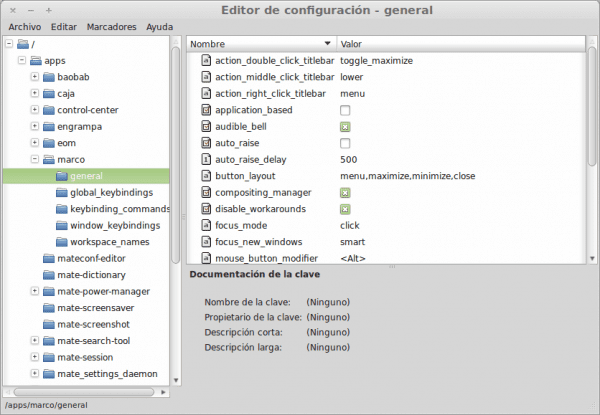
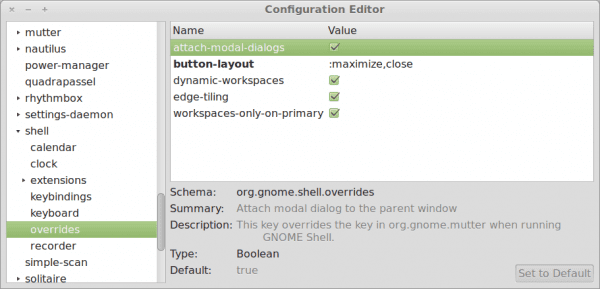
Dconf editörü ayrıca Pantheon (temel) için de çalışıyor
Psst, çok iyi, ama Xfconf'u kaçırdınız, Xfce Yapılandırma Düzenleyicisi demek gibi 😉
Evet, bu doğru true
İyi teşekkür ederim;)!